Apple قد تخلت عن زر الهوم في نماذجها الجديدة اعتبارًا من iPhone 8، إلا أن هناك العديد من الأشخاص هناك يستخدمون النماذج القديمة من iPhone في استخدامهم اليومي. لقد رأينا العديد من مستخدمي iPhone يواجهون صعوبة في وضع الريكفري ايفون 6 بدون زر الهوم.
في هذه المقالة، سنخبرك عن أفضل أداة مجانية يمكنك استخدامها لتمكين iPhone الخاص بك من الدخول إلى وضع الاسترجاع حتى عندما يكون زر الهوم معطلاً أو حتى بدون زر الهوم. دعونا نبدأ.
ادخال الايفون في وضع الريكفري بدون استخدام زر الهوم (مجانا)
بتمييزها عن غيرها من الأدوات، تقدم iMyFone Fixppo القدرة المجانية على دخول والخروج من وضع الاسترداد، مما يتيح لك التعامل مع مشاكل iPhone بسهولة وبدون أي تكلفة. سواء كنت تستخدم iPhone 6/7/8 أو أحدث طرازات iPhone 16/15/14، يمكنك باستخدام Fixppo إدخال iPhone الخاص بك بسلاسة إلى وضع الاسترداد دون الحاجة إلى زر الهوم. قم بالتنزيل الآن لتجربة هذه الوظيفة المذهلة!
1 نقرة واحدة ادخال الايفون في وضع الاسترداد بدون استخدام زر الهوم
الخطوة 1: قم بتنصيب البرنامج على جهازك الحاسوب ومن ثم تشغيله. انقر على خيار "الدخول / الخروج من وضع الاسترداد".

الخطوة 2: وصل هاتفك بجهازك الحاسوب. بعد يتعرف البرنامج بالايفون الخاص بك، سوف تلاحظ أن خيار "دخول إلى وضع استرداد" قد أصبح قابلًا للنقر. انقر عليه.
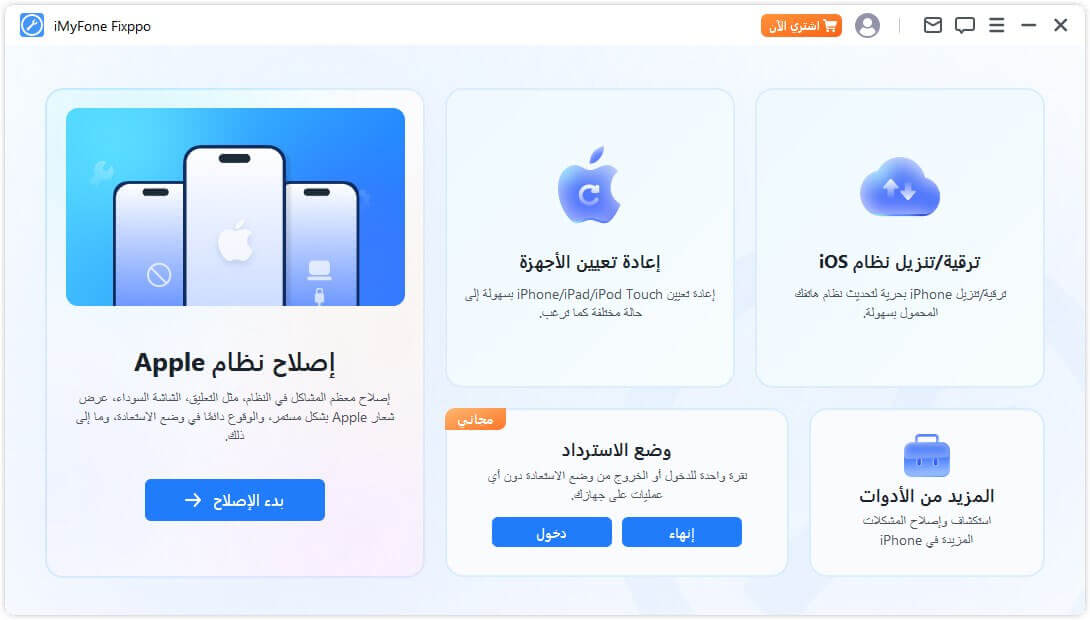
في وقت قصير، سترى رسالة تفيد بنجاح دخول وضع الاسترداد.
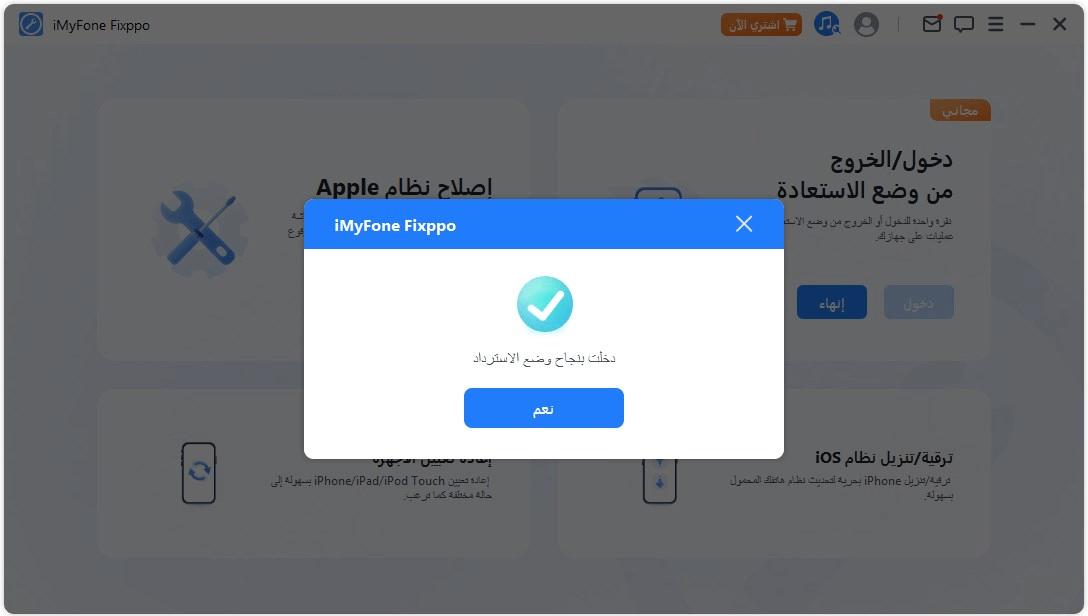
في البرنامج، سترى أيضًا زر "الخروج من وضع الاسترداد" الذي يمكنك النقر عليه إذا كنت تريد الخروج من وضع الاسترداد.
2 خيار أفضل لوضع استرداد iPhone
يضع معظم المستخدمين جهاز iPhone الخاص بهم في وضع الاسترداد من أجل إصلاح بعض أخطاء iOS، مثل تعليق ايفون على جاري محاولة استرداد البيانات أو جاري التحقق من التحديث، وما إلى ذلك، لذلك يمكن للوضع القياسي لـ Fixppo أيضًا إصلاح أخطاء iOS بنقرة واحدة دون فقدان البيانات.
الخطوه 1.اختر "بدء الإصلاح" وانقر فوق "الوضع القياسي". ثم قم بربط الايفون الخاص بك بالكمبيوتر. إذا تم اكتشاف جهازك، سيتم Fixppo إرشادك إلى الخطوة التالية.


الخطوه 2.الخطوة التالية هي تنزيل البرنامج الثابت لجهازك. سيكتشف البرنامج تلقائيًا طراز جهازك ويقدم جميع البرامج الثابتة المتوفرة لجهازك. يمكنك تحديده يدويًا. بعد التأكد من المعلومات، انقر على زر التنزيل. بمجرد تنزيل البرنامج الثابت، سيقوم البرنامج بالتحقق من البرنامج الثابت واستخراج البرنامج.

الخطوه 3.عندما يكون كل شيء جاهز، انقر على زر "بدء". يبدأ البرنامج العملية وسيقوم بإصلاح جهاز iPhone الخاص بك في بضع دقائق.
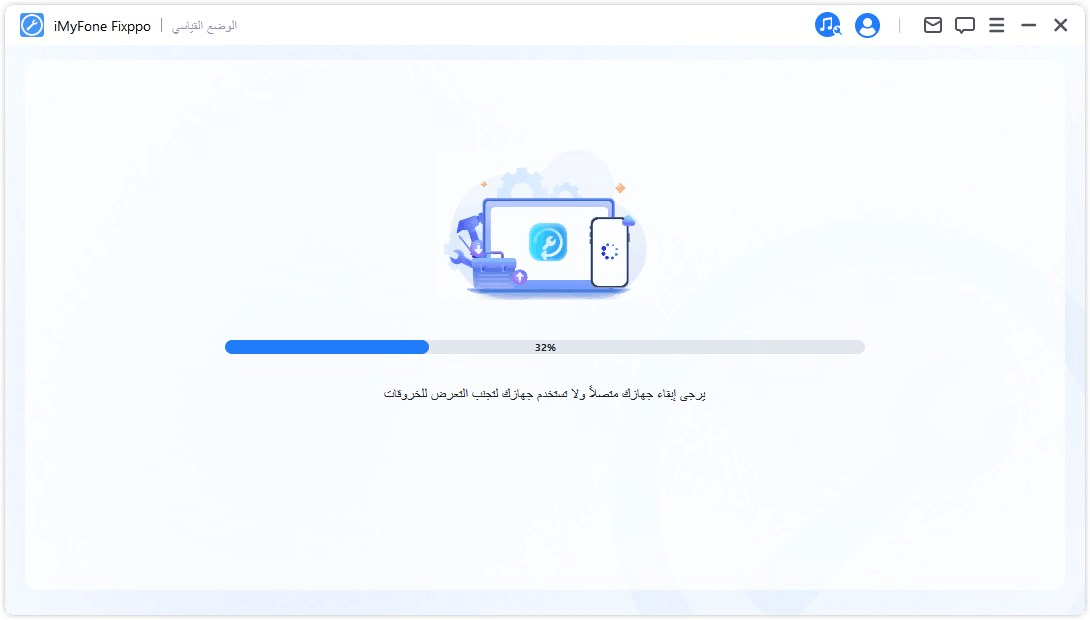
انظر، من السهل ادخال الايفون في وضع الريكفري بدون استخدام زر الهوم وإصلاح مشكلات iOS دون فقدان البيانات باستخدام iMyFone Fixppo، أليس كذلك؟ بفضل كفاءته العالية، يحظى iMyFone Fixppo بالكثير من التعليقات الجيدة من المستخدمين.
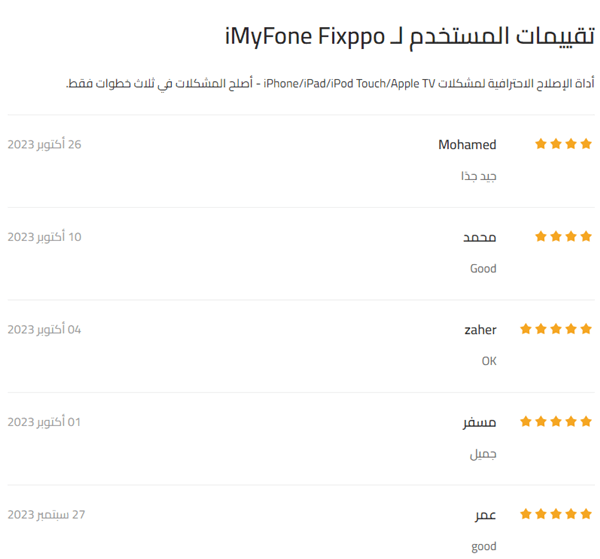
قم بتنزيل Fixppo القوي الآن لإصلاح جهاز iOS الخاص بك واحصل على تجربة iPhone سلسة! يمكنه بسهولة التعامل مع أي مشاكل صعبة ومعقدة في iOS!
كيفية ادخال الايفون في وضع الاسترداد مع زر الهوم المكسور
إذا كان زر الهوم الخاص بالايفون مكسور ولكنه لا يزال يعمل، أو إذا كنت لا ترغب في تثبيت البرنامج أعلاه على جهاز الكمبيوتر الخاص بك، فيمكنك وضعه يدويًا في وضع الاسترجاع باستخدام الخطوات التالية.
يمكنكم مشاهدة هذا الفيديو للتعرف على الطريقة مباشرة:
iPhone 8/8 Plus والإصدارات الأحدث
- قم بتوصيل جهازك بالكمبيوتر.
- ثم قم بالضغط بسرعة على زر "رفع الصوت"، ثم بسرعة على زر "خفض الصوت".
- ثم اضغط واستمر في الضغط على زر "الجانب" حتى تظهر شعار "الاتصال بـ iTunes". سيظهر شعار Apple أولاً، لذا قم بتحرير الزر فقط عندما ترى شعار "الاتصال بـ iTunes".
iPhone 7/7 Plus والإصدارات الأحدث
- قم بتوصيل جهازك بالكمبيوتر.
- اضغط واستمر في الضغط على زر "خفض الصوت" وزر "الجانب" في نفس الوقت.
- استمر في الضغط على الزر حتى يظهر "الاتصال بـ iTunes" على الشاشة. لا تفصل الزر عند رؤية شعار "Apple".
iPhone 6/6 Plus والإصدارات السابقة
- قم بتوصيل جهازك بالكمبيوتر.
- اضغط مع الاستمرار على زر "الصفحة الرئيسية" والزر "الجانبي" في نفس الوقت.
- استمر في الضغط على الزر حتى تظهر رسالة "الاتصال بـ iTunes" على الشاشة. لا تترك الزر عندما ترى شعار "Apple".
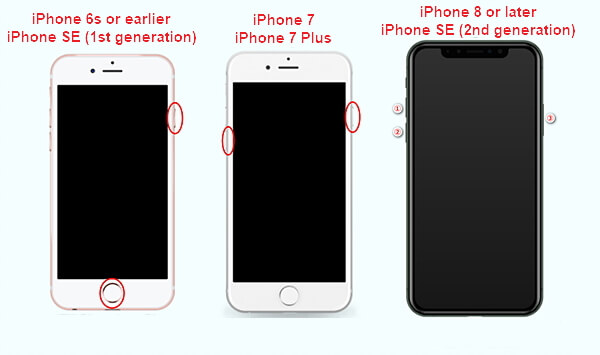
الآن قد تعلمت كيفية ادخال الايفون في وضع الريكفري، عمليته سهلة جدا، أليس كذلك؟
للختام
هذه هي جميع الطرق التي يمكنك استخدامها لادخال الايفون في وضع الريكفري بدون استخدام زر الهوم. إذا لم تتمكن من حل هذه المشكلة يدويًا، جرب iMyFone Fixppo فقط. يمكن أن يساعدك في حل العديد من مشاكل iOS بدون جهد!







